xp系统怎么清理C盘空间 xp系统C盘空间不足的解决方法
时间:2017-07-04 来源:互联网 浏览量:
今天给大家带来xp系统怎么清理C盘空间,xp系统C盘空间不足的解决方法,让您轻松解决问题。
xp系统的客户在使用电脑的时候大家都知道,用的时间比较久了以后我们就发现C盘会越来越小了,然后到后来可能会导致系统的空间不足速度很慢,其实我们都需要对电脑定期清理,特别是C盘的垃圾更是需要清理,有些用户都是用第三方软件来清理,起始我们可以自己手动进行清理更加彻底。 推荐系统:win7纯净版32位 1、首先我们看到电脑上的我的电脑的图标,然后我们点击它就可以可以打开电脑的C盘,然后我们在进入下一步。 2、我们在进入这个窗口后,然后我们选择属性打开新窗口,看到属性窗口中有一个磁盘清理的选项,我们在清理磁盘的时候需要关闭我们之前的所有程序。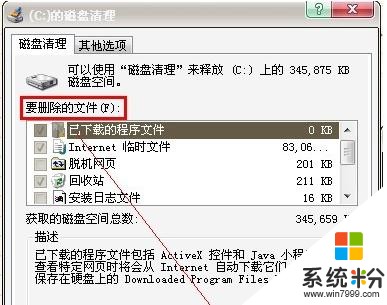
3、在选择了清除系统垃圾以后,这个时候系统就会开始扫描我们C盘的垃圾,然后我们看到的这些文件信息大家可以至二级选择打开查看。 4、大家查看以后就可以看看是否需要删除这个文件,然后点击确认删除就可以了。 5、我们点击选中删除系统就会自动删除不需要的垃圾了。 上面的几个步骤就可以解决我们C盘垃圾太多的问题,建议大家还是把比较大的软件安装到其他的磁盘比较好。 上一篇:如何在xp系统注册表中添加网络身份验证教程 下一篇:xp系统打印文字字体出现乱码是怎么回事? 我要分享:QQ空间新浪微博腾讯微博人人网百度贴吧豆瓣网天涯社区更多
以上就是xp系统怎么清理C盘空间,xp系统C盘空间不足的解决方法教程,希望本文中能帮您解决问题。
我要分享:
上一篇:WinXP系统Nvidia GT520M/540M独立显卡驱动安装的步骤 WinXP系统Nvidia GT520M/540M独立显卡驱动安装的方法
下一篇:xp系统控制面板中的“服务”选项消失了的解决措施 如何解决xp系统控制面板中的“服务”选项消失了
相关教程
- ·xp系统c盘空间清理 为XP系统C盘扩容的方法有哪些? xp系统c盘空间清理 如何为XP系统C盘扩容
- ·winxp系统c盘空间不足怎么办|winxp系统c盘空间不足的解决方法
- ·xp系统c盘空间 中关村XP系统C盘占用空间过大如何应对 xp系统c盘空间 中关村XP系统C盘占用空间过大如何解决
- ·xp系统c盘空间怎么清理|xp清理c盘空间的方法
- ·怎么处理XP系统Bootcamp 驱动包升级到SP2后C盘空间不足?XP系统Bootcamp 驱动包升级到SP2后C盘空间不足的解决方法。
- ·xp系统c盘空间太小扩大的方法 中关村XP纯净版系统如何扩大c盘空间
- ·XP打印机驱动安装失败怎么办?
- ·winxp系统本地连接不见了怎么办
- ·xp系统玩war3不能全屏怎么办
- ·xp系统开机蓝屏提示checking file system on c怎么解决
Xp系统教程推荐
- 1 xp系统ie8安装失败怎么解决 新萝卜家园XP升级ie8失败的排查方法有哪些
- 2 windous xp台式电脑怎样启用休眠功能 windous xp台式电脑启用休眠功能的方法有哪些
- 3 索尼手机4.4系统安装激活XPosed框架的方法有哪些 索尼手机4.4系统如何安装激活XPosed框架
- 4WinXP不显示完整文件夹路径该是如何处理? WinXP不显示完整文件夹路径该处理的方法有哪些?
- 5XP改系统登录名时如何把CMD默认提示路径也更改 XP改系统登录名时怎样把CMD默认提示路径也更改
- 6xp系统u盘格式如何解决 深度技术xp系统转换U盘格式的方法有哪些
- 7WinXP文件无法复制路径太深的解决方法有哪些 WinXP文件无法复制路径太深该如何解决
- 8xp系统里,怎样快速将U盘FAT32格式转换成NTFS格式功能? xp系统里,快速将U盘FAT32格式转换成NTFS格式功能的方法?
- 9xp系统如何开启远程连接网络级别身份验证功能 xp系统怎么开启远程连接网络级别身份验证功能
- 10开启Guest账户后深度技术XP系统无法访问网络怎么解决 开启Guest账户后深度技术XP系统无法访问网络如何解决
最新Xp教程
- 1 XP打印机驱动安装失败怎么办?
- 2 winxp系统本地连接不见了怎么办
- 3 xp系统玩war3不能全屏怎么办
- 4xp系统开机蓝屏提示checking file system on c怎么解决
- 5xp系统开始菜单关机键消失了怎么办
- 6winxp系统开启AHCI操作的方法有哪些 winxp系统开启AHCI操作的方法有哪些
- 7进入XP系统后,操作迟延太久如何解决 进入XP系统后,操作迟延太久解决的方法有哪些
- 8Win8.1专业版资源管理器explorer.exe频繁重启的解决方法有哪些 Win8.1专业版资源管理器explorer.exe频繁重启该如何解决
- 9xp系统ie8安装失败怎么解决 新萝卜家园XP升级ie8失败的排查方法有哪些
- 10大地 XP系统验证码显示小红叉,无法输入网页验证码怎么解决 大地 XP系统验证码显示小红叉,无法输入网页验证码怎么处理
